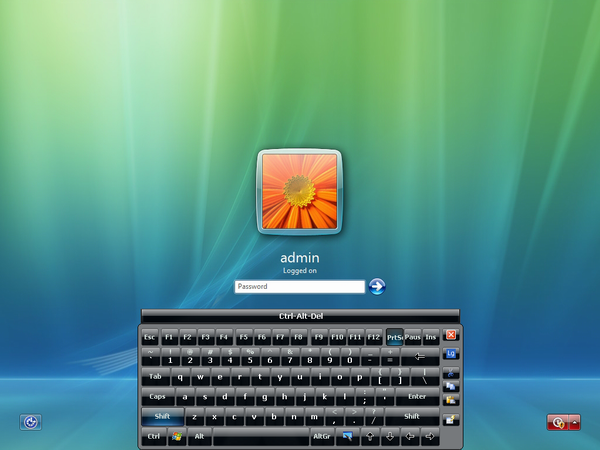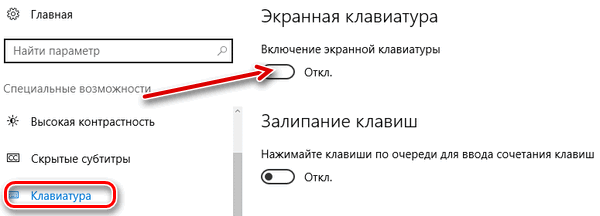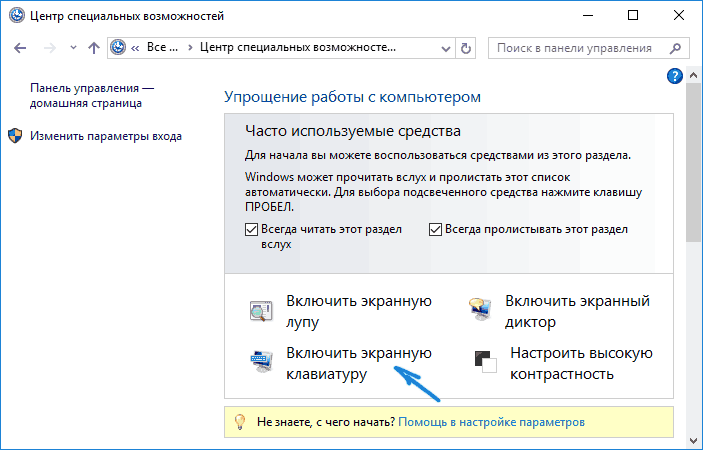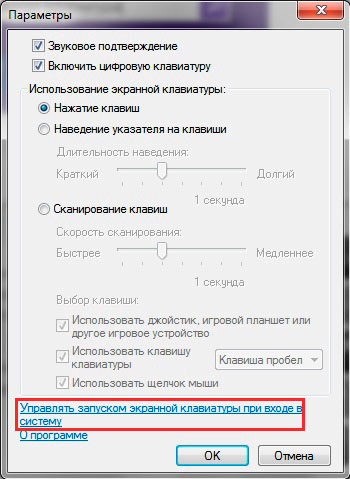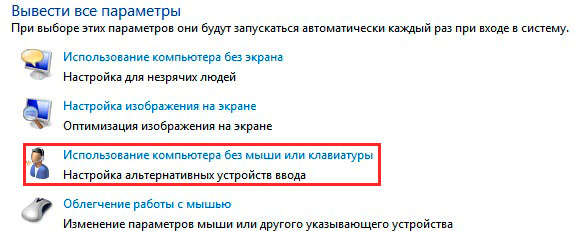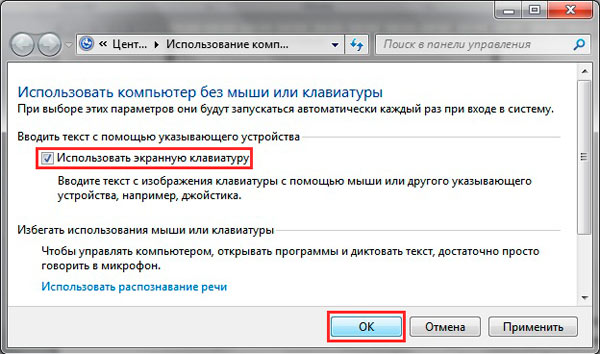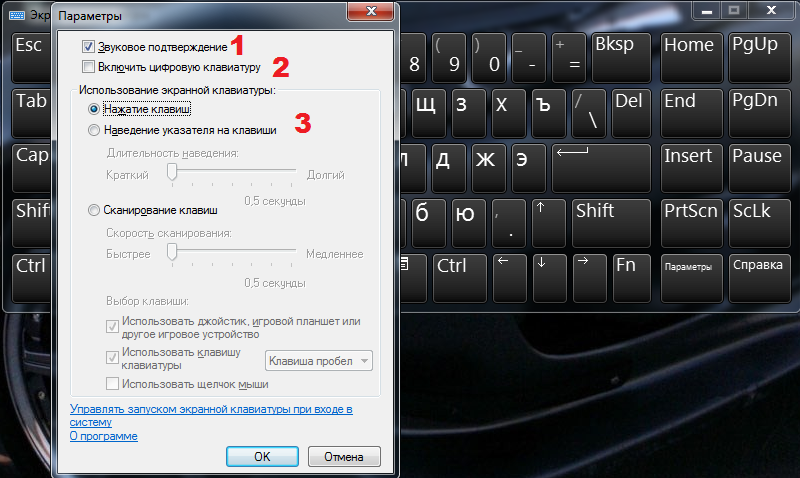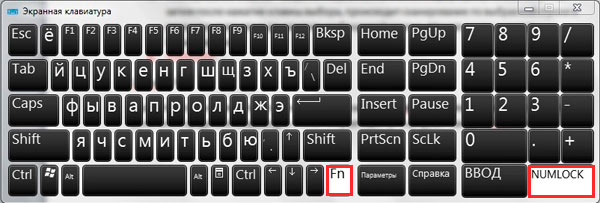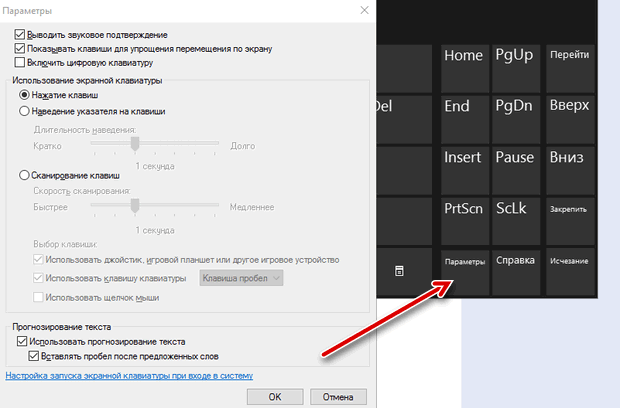De aanwezigheid van een toetsenbord op het scherm is een handig apparaat voor een gebruiker wiens activiteit het gebruik van een computer inhoudt. Ze zal het gebrek aan een knopanaloog kunnen goedmaken. Een dergelijke functie kan worden gedownload en is ook ingebouwd in het besturingssysteem. Als al deze stappen niet beschikbaar zijn, moet u zich vertrouwd maken met de instructies voor het weergeven van het virtuele toetsenbord op het laptopscherm voor verschillende versies van Windows.
Hoe het toetsenbord op een computerscherm in te schakelen
Om deze actie uit te voeren, moet u verschillende stappen uitvoeren:
- druk op de knop "Start" onderaan het computerscherm;
- gebruik in het pop-upvenster helemaal bovenaan het pictogram met 3 strepen en op de "Opties";
- klik in het geopende venster op de kolom "Toegankelijkheid";
- druk op het opschrift "toetsenbord" en "schakel het scherm in".
Nadat de acties correct zijn uitgevoerd, ziet de gebruiker een virtueel analoog van een fysiek apparaat voor zich.
Bovendien kan de tool worden ingeschakeld door:
- Voer de opdracht uit, gebruik tegelijkertijd de Windows + R-toetsen en schrijf in het vak "Start" osk in de juiste tijdsperiode;
- "Configuratiescherm";
- Paneel "Snelle taken", in de rechter benedenhoek van het scherm kunt u een "sneltoets" instellen voor het inschakelen van de schermapparatuur.
Als het apparaat niet geschikt is voor het voorgestelde besturingssysteem, is er toegang tot downloaden van bronnen van derden, zoals:
- Comfort Toetsenbord op het scherm;
- Virtueel toetsenbord
- Toetsenbord voor elk taalscherm.
Hoe het automatisch laden van het invoerapparaat te starten en te verwijderen bij het openen van het besturingssysteem
Het automatisch voorkomen van het apparaat op het scherm bij het starten van Windows is een belangrijk punt voor de gebruiker als hij zijn toevlucht neemt tot constant gebruik of als het wordt verondersteld het wachtwoord voor het account in te voeren via virtuele sleutels.
Om het opstarten te starten of kwijt te raken, kunt u verschillende opties gebruiken:
- roep de virtuele versie op de monitor op en klik onderaan op "Parameters";
- gebruik de link onderaan het venster "controleer de start van het schermtoetsenbord bij het betreden van het systeem";
- open "toegankelijkheid" in het configuratiescherm;
- selecteer "Gebruik een computer zonder muis of toetsen";
- vink in het pop-upvenster het vakje aan naast "schermapparatuur gebruiken" en klik op "OK".
Daarna verschijnt het apparaat automatisch op de monitor. Als u het tegenovergestelde doet, kunt u de autorun verwijderen.
Een virtueel toetsenbord instellen
Nadat het apparaat is uitgebracht, kan het worden geconfigureerd voor comfortabel gebruik:
- schakel het geluid van het inschakelen van de toetsen in;
- voer extra toetsen in;
- verander lettertype-instellingen;
- de weergave boven andere vensters uitschakelen;
- automatische weergave instellen na het inschakelen van de pc.
Windows XP
Na de installatie kunt u de apparatuur als volgt configureren. Om te schakelen tussen indelingen, kunt u een handige toetsencombinatie gebruiken:
- om ze op te lossen, moet u klikken op het tabblad "Talen" in "Taal- en regionale normen", vervolgens op "Talen en tekstservices" en "Details";
- gebruik in het venster "Talen en tekstinvoerservices" afwisselend in Instellingen - Toetsenbordinstellingen;
- Klik vervolgens in de "Geavanceerde opties" op "Sneltoetsen wijzigen", waar het beschikbaar is om de toetsen naar wens te herschikken.
Windows 7
Nadat de virtuele versie op het scherm is weergegeven, ziet de gebruiker een analoog van een fysiek apparaat voor hem. Maar het ontbreekt aan een digitaal blok en het is klein, dat kan worden gewijzigd in de "Parameters". Om dit te doen:
- zet een vinkje in de "Geluidsmelding";
- markeer het "numerieke toetsenblok";
- hierna aangeduid als "Wijzend naar de toetsen"
Als het geluid vervelend is wanneer u op de toetsen drukt, schakelt u het bijbehorende vakje uit.
Als u de taal wilt wijzigen, moet u eerst Alt gebruiken en vervolgens Shift en vervolgens opnieuw Shift.
Om de sneltoetsen te gebruiken, moet u op Ctrl en vervolgens op Z drukken.
Windows 8
Als u de indeling van de toetsen wilt wijzigen, drukt u op Alt en vervolgens op Shift en nogmaals op de eerste toets, waarna de wijzigingen zullen plaatsvinden.
U kunt extra aanpassingen maken met behulp van de knop "Opties" onderaan de versie. U kunt precies weten welke acties moeten worden uitgevoerd dankzij de "Help".
Windows 10
In de "Parameters" van het apparaat voor Windows 10 is beschikbaar om te configureren:
- geluidsbegeleiding;
- vereenvoudiging van beweging op het scherm;
- gebruik de digitale eenheid;
- op de knoppen drukken en erover zweven;
- sleutel scan;
- gebruik tekstvoorspelling - vergeet niet dat deze functie alleen beschikbaar is in het Engels, Frans, Spaans, Duits en Italiaans.
conclusie
Het toetsenbord op het scherm inschakelen of het gebruiken via bronnen van derden is een betaalbare procedure. Het belangrijkste is om te handelen volgens de instructies. Daarna kunt u voor het gebruiksgemak de tool naar wens configureren.